Để bạn đọc ngày càng sử dụng những công cụ trong bộ Microsoft Office một cách hiệu quả nhất, Quản Trị Mạng sẽ cung cấp loạt bài hướng dẫn những thủ thuật đơn giản nhưng lại hiệu quả về tính năng của 2 chương trình phổ biến nhất trong bộ Office thông dụng này: MS Word và MS Excel
Tuần 1 số thứ nhất: Bài 1: Tự in danh sách phím tắt trong Microsoft Word
Sử dụng phím tắt làm cho tốc độ xử lý văn bản đem lại hiệu quả và rất nhanh chóng trong việc soạn thảo văn bản nhưng bạn chưa biết nhiều về các phím tắt đó và muốn tìm danh sách những phím tắt, thật đơn giản, chương trình Microsoft Word sẽ tự liệt kê danh sách các phím tắt cho bạn:
1. Vào Tools\Macro\Macro… (Hoặc dùng phím Alt+F8)
Xuất hiện hộp thoại Macro:
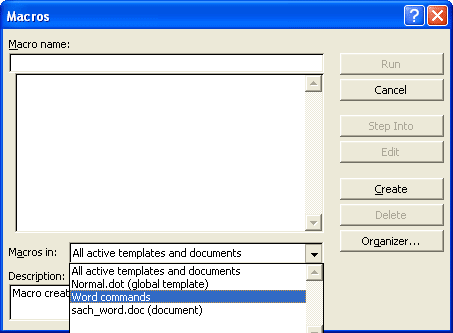
2. Chọn Word Commands trong Macro in bạn sẽ có hộp thoại Macros:
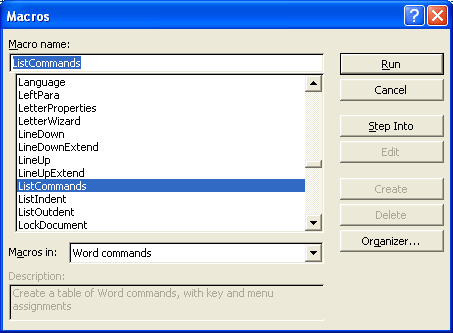
3. Tại đây bạn tìm mục List Commands (hoặc nhập chữ List Commands) vào ô Macro name
4. Chọn nút Run hoặc Step Into
Xuất hiện hộp thoại List Commands để bạn lựa chọn việc liệt kê danh sách lệnh phím tắt
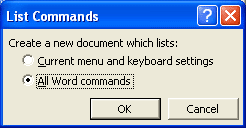
5. Chọn Current menu and keyboard settings: Liệt kê các lệnh đã được cài đặt phím tắt (có thể sử dụng) trong List Commands
Hoặc chọn All word commands: Liệt kê tất cả các lệnh đã được cài đặt lẫn chưa cài đặt phím tắt (bạn sẽ có thể tự cài đặt thêm) trong Microsoft Word
6. Chọn nút OK -> Kết quả sẽ in cho bạn một danh sách các phím tắt sử dụng trong chương trình Microsoft Word:
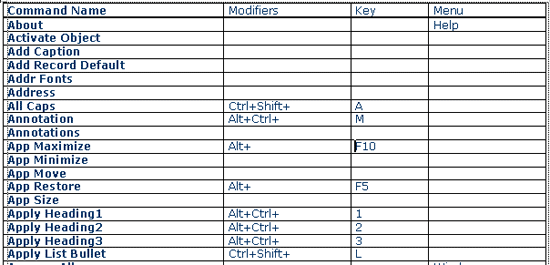
Vậy là không cần phải tìm kiếm đâu xa mà bạn có thể có ngay danh sách tất cả các phím tắt cần dùng trong MS Word. Bạn hoàn toàn có thể tự cài đặt thêm hoặc chỉnh sửa các phím tắt này cho thuận tiện trong việc sử dụng. Nếu chưa biết thủ thuật này thì bạn có thể tiếp tục theo dõi tiếp các bài sau.
Chúc các bạn có một năm mới vui vẻ cùng với những kiến thức cơ bản mà chúng tôi mang lại cho các bạn!
 Công nghệ
Công nghệ  AI
AI  Windows
Windows  iPhone
iPhone  Android
Android  Học IT
Học IT  Download
Download  Tiện ích
Tiện ích  Khoa học
Khoa học  Game
Game  Làng CN
Làng CN  Ứng dụng
Ứng dụng 


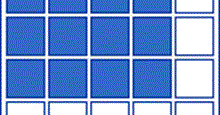
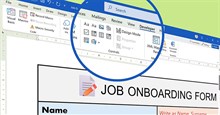












 Linux
Linux  Đồng hồ thông minh
Đồng hồ thông minh  macOS
macOS  Chụp ảnh - Quay phim
Chụp ảnh - Quay phim  Thủ thuật SEO
Thủ thuật SEO  Phần cứng
Phần cứng  Kiến thức cơ bản
Kiến thức cơ bản  Lập trình
Lập trình  Dịch vụ công trực tuyến
Dịch vụ công trực tuyến  Dịch vụ nhà mạng
Dịch vụ nhà mạng  Quiz công nghệ
Quiz công nghệ  Microsoft Word 2016
Microsoft Word 2016  Microsoft Word 2013
Microsoft Word 2013  Microsoft Word 2007
Microsoft Word 2007  Microsoft Excel 2019
Microsoft Excel 2019  Microsoft Excel 2016
Microsoft Excel 2016  Microsoft PowerPoint 2019
Microsoft PowerPoint 2019  Google Sheets
Google Sheets  Học Photoshop
Học Photoshop  Lập trình Scratch
Lập trình Scratch  Bootstrap
Bootstrap  Năng suất
Năng suất  Game - Trò chơi
Game - Trò chơi  Hệ thống
Hệ thống  Thiết kế & Đồ họa
Thiết kế & Đồ họa  Internet
Internet  Bảo mật, Antivirus
Bảo mật, Antivirus  Doanh nghiệp
Doanh nghiệp  Ảnh & Video
Ảnh & Video  Giải trí & Âm nhạc
Giải trí & Âm nhạc  Mạng xã hội
Mạng xã hội  Lập trình
Lập trình  Giáo dục - Học tập
Giáo dục - Học tập  Lối sống
Lối sống  Tài chính & Mua sắm
Tài chính & Mua sắm  AI Trí tuệ nhân tạo
AI Trí tuệ nhân tạo  ChatGPT
ChatGPT  Gemini
Gemini  Điện máy
Điện máy  Tivi
Tivi  Tủ lạnh
Tủ lạnh  Điều hòa
Điều hòa  Máy giặt
Máy giặt  Cuộc sống
Cuộc sống  TOP
TOP  Kỹ năng
Kỹ năng  Món ngon mỗi ngày
Món ngon mỗi ngày  Nuôi dạy con
Nuôi dạy con  Mẹo vặt
Mẹo vặt  Phim ảnh, Truyện
Phim ảnh, Truyện  Làm đẹp
Làm đẹp  DIY - Handmade
DIY - Handmade  Du lịch
Du lịch  Quà tặng
Quà tặng  Giải trí
Giải trí  Là gì?
Là gì?  Nhà đẹp
Nhà đẹp  Giáng sinh - Noel
Giáng sinh - Noel  Hướng dẫn
Hướng dẫn  Ô tô, Xe máy
Ô tô, Xe máy  Tấn công mạng
Tấn công mạng  Chuyện công nghệ
Chuyện công nghệ  Công nghệ mới
Công nghệ mới  Trí tuệ Thiên tài
Trí tuệ Thiên tài